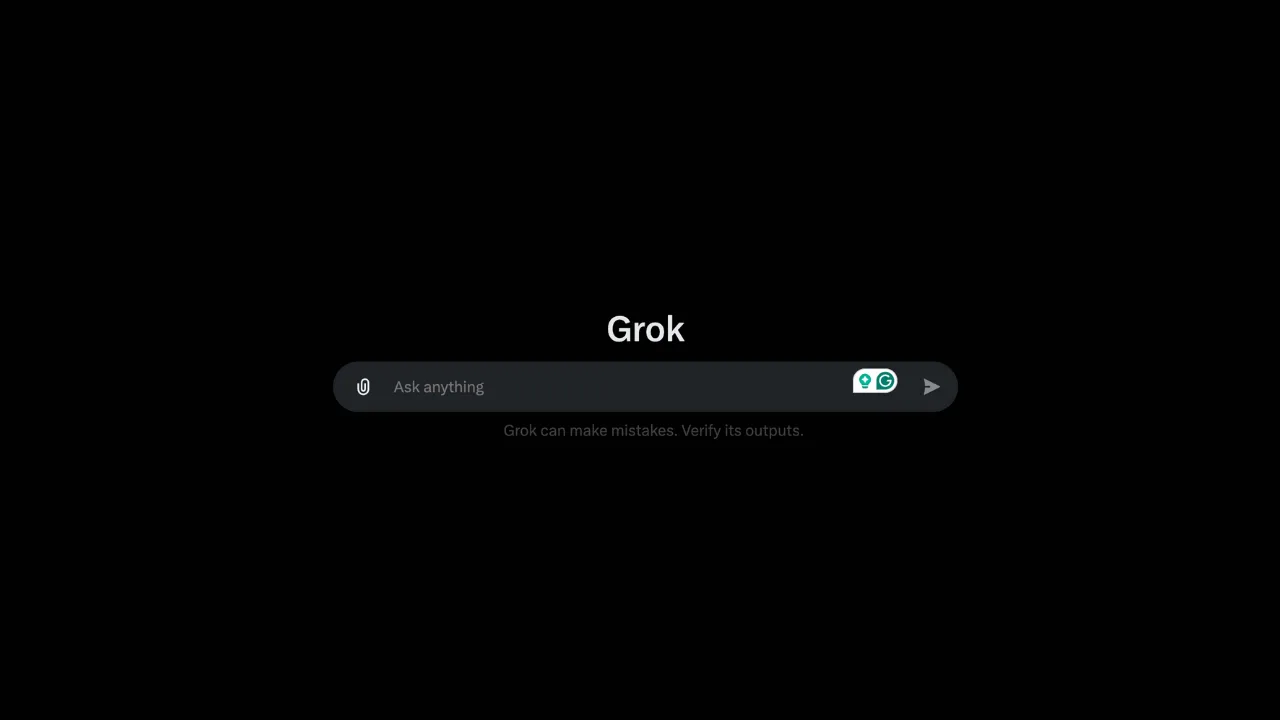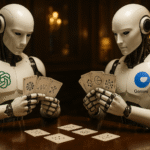X の Grok AI: Rogue Assistant を無料で使用する方法 💥✨
X (旧 Twitter) には Grok と呼ばれる AI アシスタントがあります。この AI チャットボットは、ChatGPT などの他のチャットボットとは少し異なるスタイルで、ユーモアと反抗的なひねりが加えられています。 😄✨
Antes, Grok AI estaba disponible solo para suscriptores de X Premium y Premium +, pero ahora también pueden acceder los usuarios gratuitos. ¡?
Grok AI は X で利用できるため、Web ブラウザーからでもモバイル アプリからでも、複数のプラットフォームで使用できます。ここでその方法を説明します。 📱💻
1. お気に入りのブラウザを開いて、これにアクセスします ウェブページ.
2. ページが開いたら、リンクをクリックします 今すぐXで試す それは終わりです。
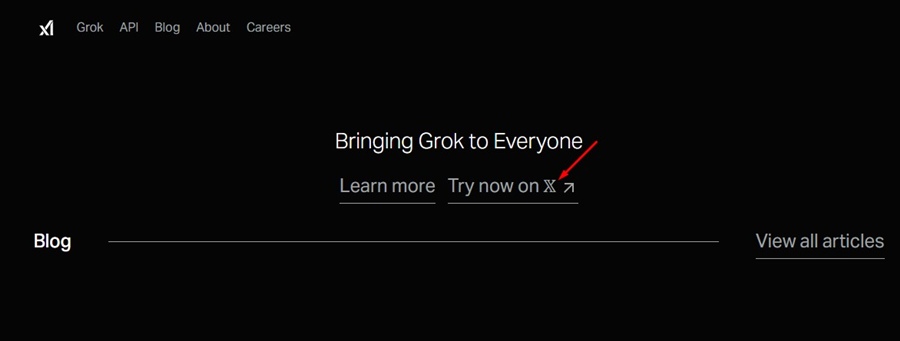
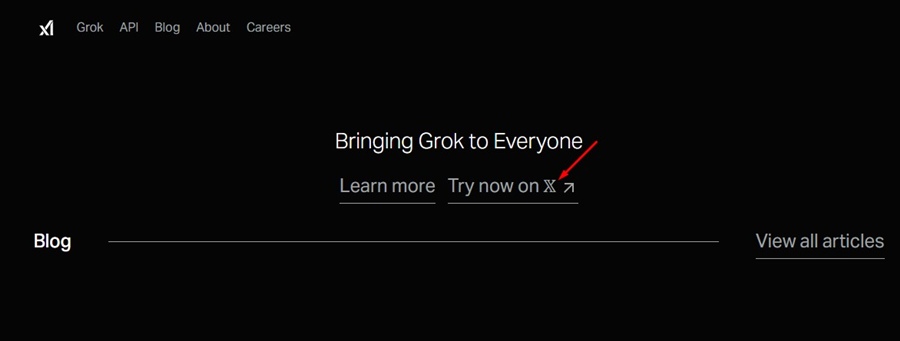
3. Grok AI が起動します。今ならできる 会話を始める AIチャットボットで。 💬
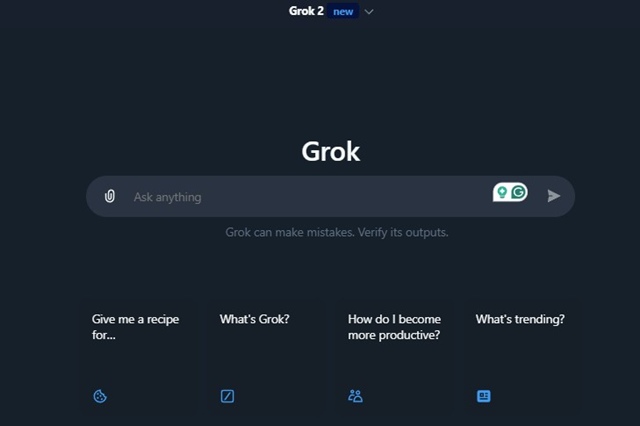
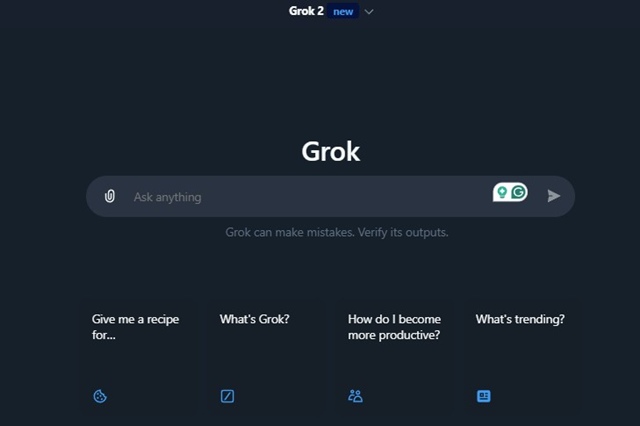
4. 「雑学クイズを聞いてください」や「何がホットですか?」などの定義済みメッセージを選択することもできます。 🤔
5. 質問を入力すると、Grok AI が必要なすべての情報を提供します。 📊
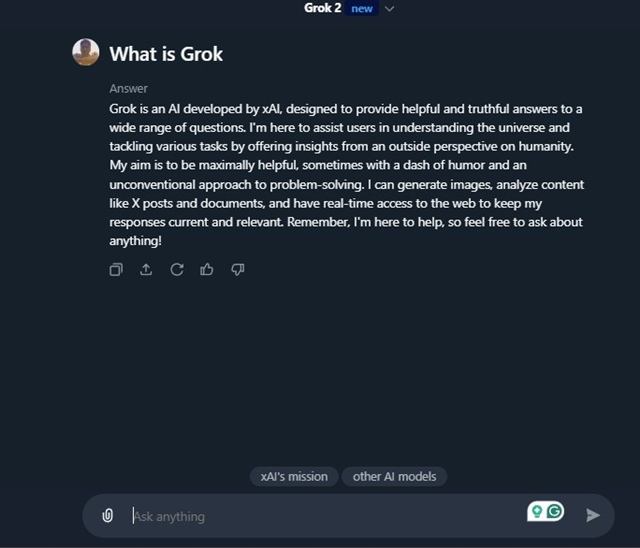
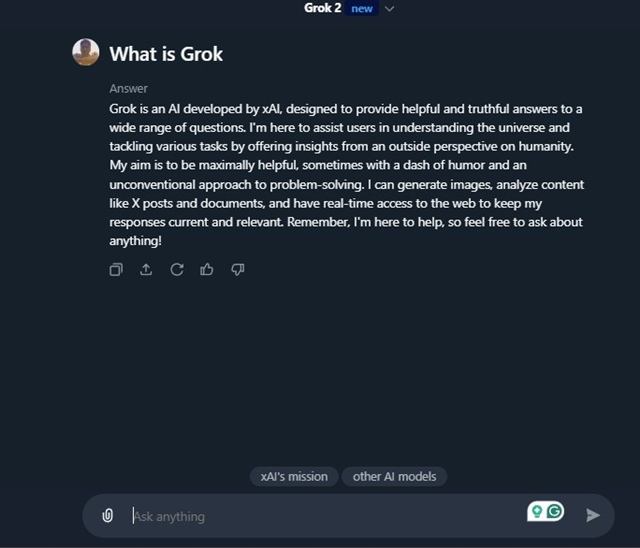
6. 最も興味深いのは、Grok AIがサポートしていることです。 フォローアップの質問。つまり、さらに情報を追加してメッセージを微調整し続けることができるということです。 🔍
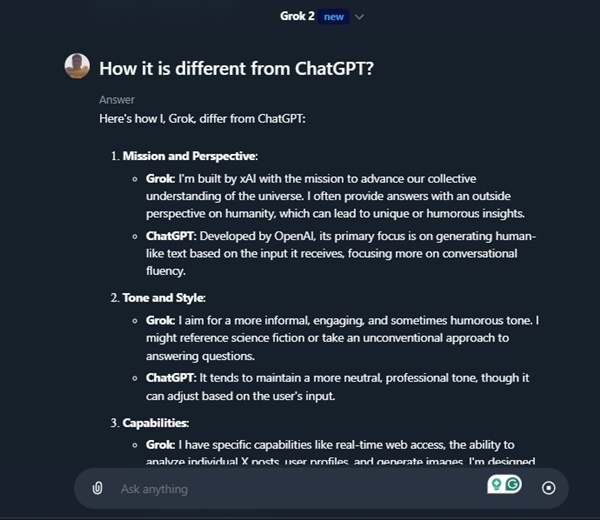
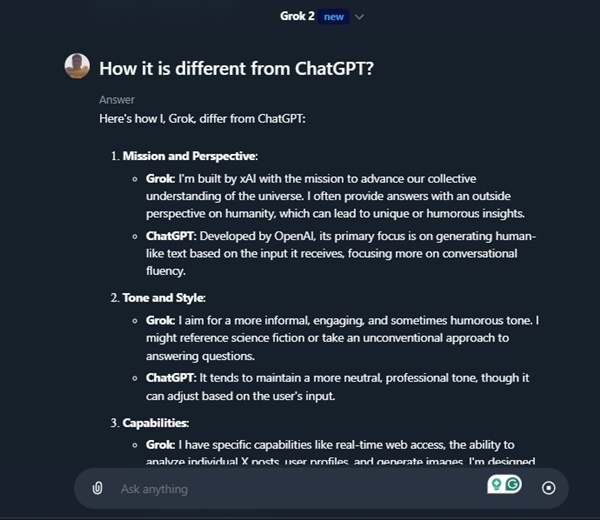
7. Grok AIが提供する情報 元の投稿やページへのリンク。 📚
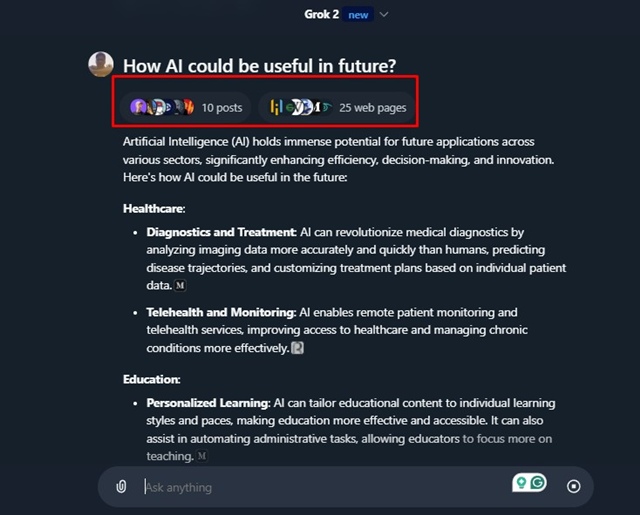
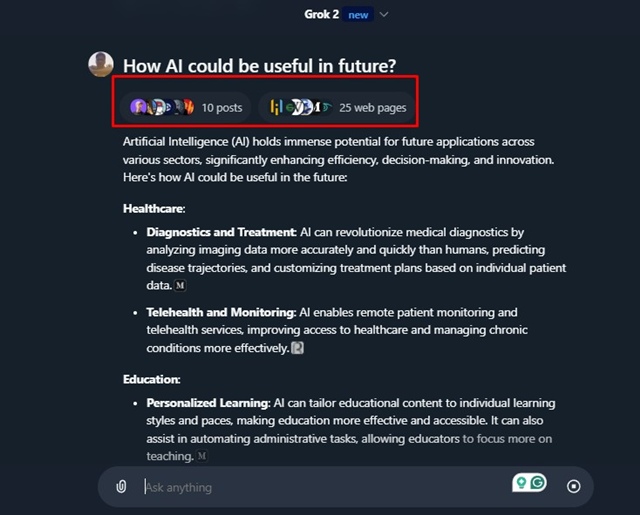
8. チャット履歴を確認するには、ボタンをクリックします 記録 左上隅にあります。
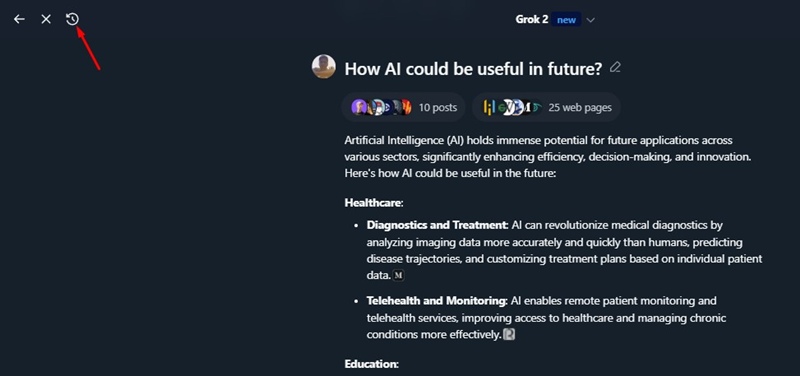
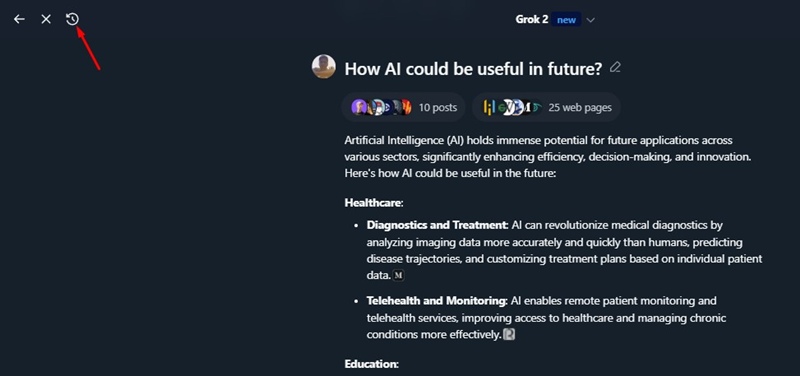
9. 新しいチャットを開始するには、アイコンをクリックします 鉛筆 右上隅にあります。


Grok で AI 画像を生成するにはどうすればよいでしょうか?
ChatGPT や Copilot と同様に、Grok AI も画像を生成したり分析したりできます。 AIチャットボットを使用して画像を生成する方法を説明します。 🖼️✨
1. 開けました Grok AIページ.
2. 次に、生成する画像の説明を入力し、Enter キーを押します。
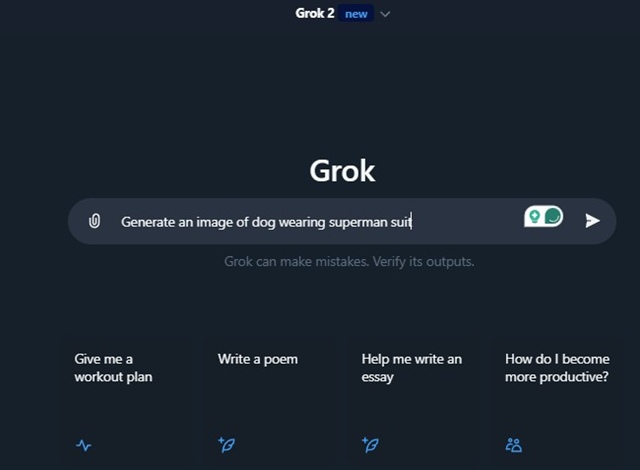
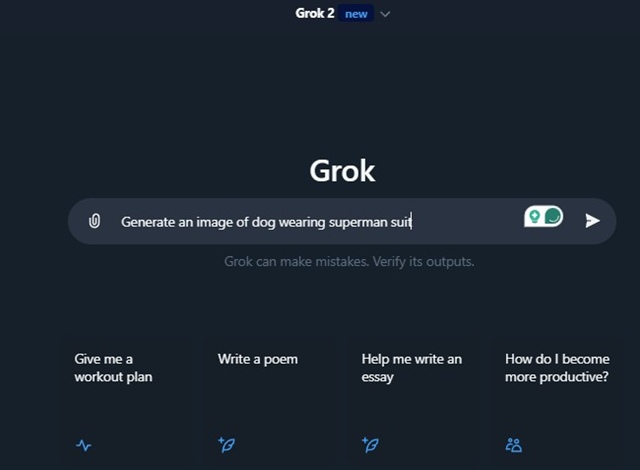
3. メッセージを明確にするために、「生成」や「作成」などのキーワードを必ず使用してください。
4. Grok AIは最大 4枚の画像 数秒で。 ⏱️
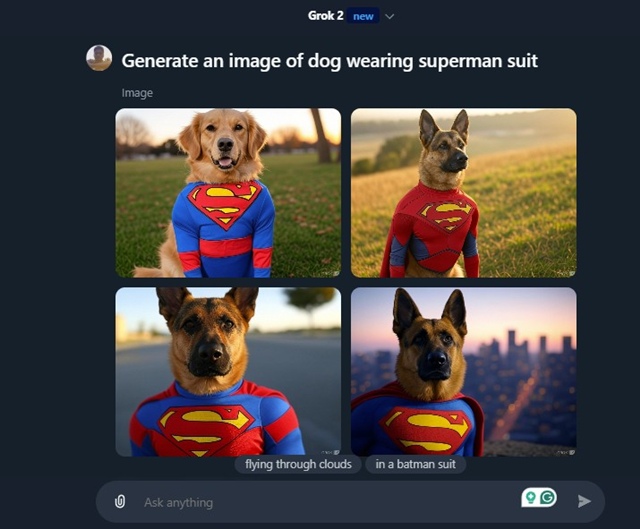
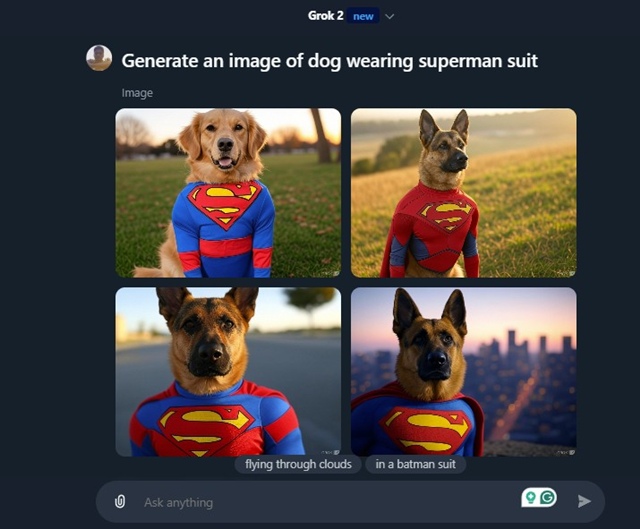
5. 生成された画像をダウンロードするには、画像の上にマウスを移動し、「画像を保存」オプションを選択します。画像上の3つの点をクリックして選択することもできます 画像を保存。 💾
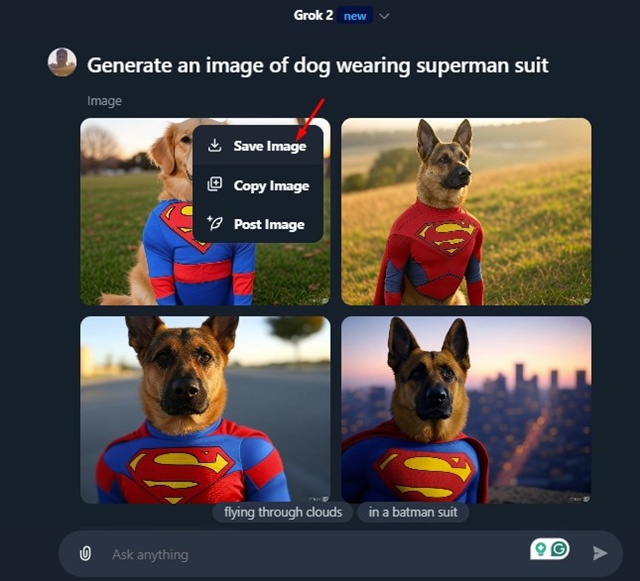
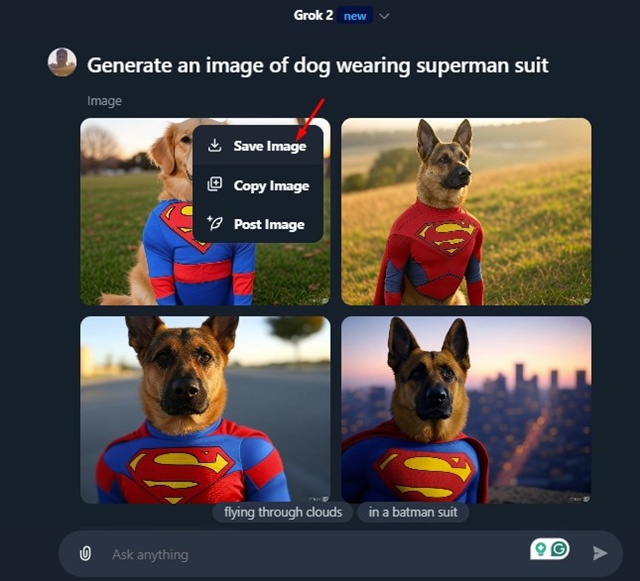
Grok AI を携帯電話で使用するにはどうすればいいですか?
Android または iPhone 用の X アプリでも Grok AI を使用できます。必ず Xアプリを更新する この AI チャットボットを活用するには、Google Play ストアまたは Apple App Store からダウンロードしてください。 📲
モバイル アプリでは、Grok アイコン (四角形の中にあるバー) を見つける必要があります。このアイコンは画面の下部に表示されます。
このガイドでは、X (旧 Twitter) で Grok AI を使用する方法について説明します。この AI チャットボットの使用に関してさらにサポートが必要な場合は、コメントを残してください。このガイドが役に立つと思われる場合は、友達と共有してください。 🚀